最近有的Win10系统的用户发现自己的电脑里面的图片突然就打不开了,不管打开什么图片都呈现黑色,那么这种情况的话是什么原因导致的呢?下面小编就来为大家分享一下Win10系统打开图片失败解决方法,希望能帮到大家。
相关教程:>>Win10字体文件夹拒绝访问解决方法<<

Win10系统打开图片失败解决方法
1、点击开始菜单设置-应用-应用和功能-找到照片-高级选项-重置。
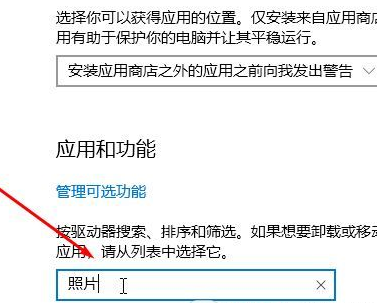
如果无法解决这个问题,您还可以尝试以下方案进行操作:
2、按下win+Q打开搜索Powershell,在Windows Powershell上单击右键,选择【以管理员身份运行】。
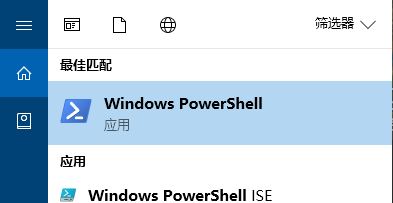
3、在打开的“管理员:Windows Powershell”窗口中输入以下命令:
get-appxpackage *photos* | remove-Appxpackage。
卸载之后再次安装输入下面代码:
add-appxpackage -register “C:\Program Files\WindowsApps\*Photos*\AppxManifest.xml” -disabledevelopmentmode。
通过上述方法进行修复之后还是无效则继续在powershell中键入下面代码:
Get-AppXPackage -AllUsers | Foreach {Add-AppxPackage -DisableDevelopmentMode -Register “$($_.InstallLocation)\AppXManifest.xml”}。
以上就是小编给大家分享的Win10系统打开图片失败解决方法,想要了解更多内容,请关注dwsu.cn,小编会持续为大家更新更多相关攻略。

 微信扫一扫
微信扫一扫 


